在现代办公和学术领域,Word文档是最常用的文本编辑格式之一,有时候我们需要将Word文档转换为PDF格式,以确保文件在不同设备和操作系统上的一致性和安全性,本文将详细介绍如何将Word文档转换为PDF格式,并解答一些常见问题。
使用Microsoft Word软件转换
1.1 打开Word文档
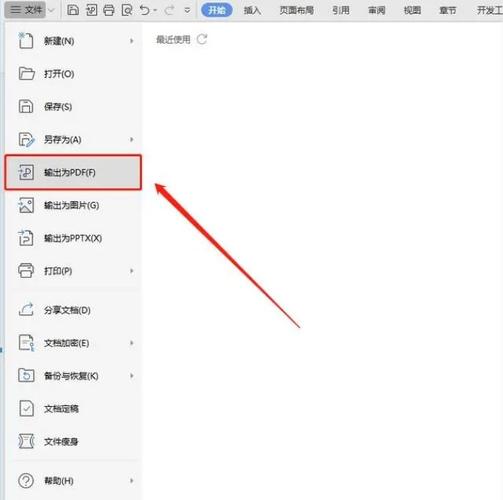
确保您已经安装了Microsoft Word软件,打开需要转换的Word文档。
1.2 选择“另存为”选项
点击左上角的“文件”菜单,然后选择“另存为”,这将打开一个对话框,允许您选择保存文件的格式和位置。
1.3 选择PDF格式
在“另存为”对话框中,找到“保存类型”下拉菜单,选择“PDF (*.pdf)”作为文件格式。
1.4 保存文件
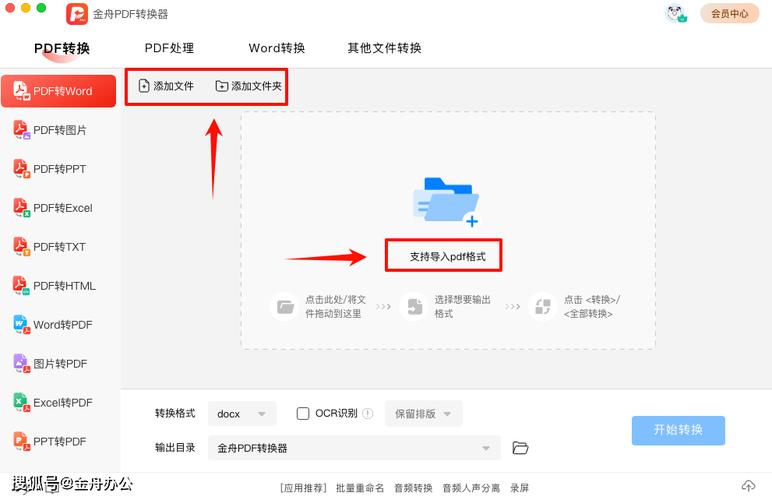
选择一个保存位置,并为文件命名,点击“保存”按钮,Word文档将被转换为PDF格式并保存到指定位置。
使用在线转换工具
2.1 选择合适的在线工具
有许多在线工具可以将Word文档转换为PDF格式,如Smallpdf、ILovePDF等,打开浏览器,访问其中一个在线工具的网站。
2.2 上传Word文档
在网站上找到“选择文件”或“上传文件”按钮,点击后选择要转换的Word文档,文件将自动上传到服务器。
2.3 开始转换
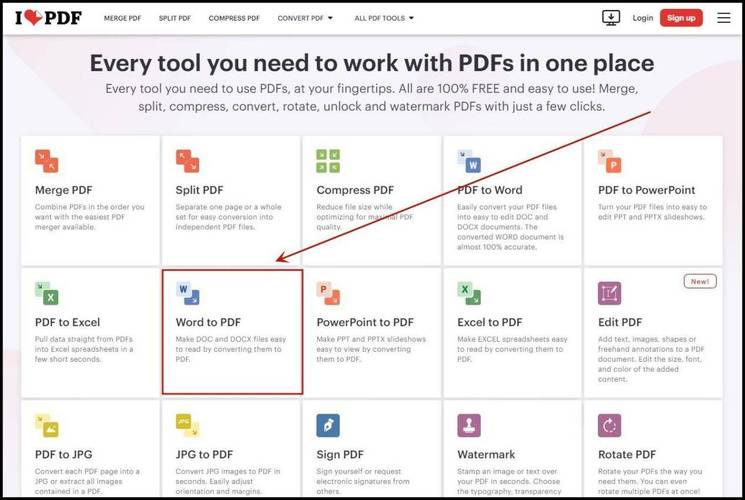
上传完成后,点击“转换”或类似的按钮开始转换过程,转换时间取决于文件大小和网络速度。
2.4 下载PDF文件
转换完成后,网站通常会提供一个下载链接,点击链接,PDF文件将被下载到您的计算机。
使用Adobe Acrobat软件
3.1 打开Adobe Acrobat
如果您安装了Adobe Acrobat软件,可以直接使用它来转换Word文档,打开Adobe Acrobat。
3.2 创建PDF
点击左上角的“文件”菜单,选择“创建”>“PDF from File”,这将打开一个对话框,允许您选择要转换的文件。
3.3 选择Word文档
在对话框中,找到并选择要转换的Word文档,点击“打开”按钮。
3.4 保存PDF文件
Word文档将被转换为PDF格式,点击“文件”菜单,选择“保存”或“另存为”,为PDF文件命名并选择保存位置。
使用Mac系统的内置功能
4.1 打开Word文档
在Mac系统中,您可以使用预览应用来转换Word文档,打开需要转换的Word文档。
4.2 使用预览应用
右键点击Word文档,选择“打开方式”>“预览”,这将使用预览应用打开文档。
4.3 导出为PDF
在预览应用中,点击左上角的“文件”菜单,选择“导出为PDF”,选择一个保存位置,并为文件命名,点击“保存”按钮,Word文档将被转换为PDF格式。
使用第三方软件
5.1 选择合适的软件
除了上述方法外,还有许多第三方软件可以将Word文档转换为PDF格式,如Nitro PDF、Foxit PhantomPDF等,下载并安装一个合适的软件。
5.2 打开软件并导入文档
打开第三方软件,通常会有一个“导入”或“打开”按钮,点击后选择要转换的Word文档。
5.3 开始转换
根据软件的不同,点击相应的按钮开始转换过程,转换完成后,软件通常会提供一个保存选项。
5.4 保存PDF文件
选择一个保存位置,并为文件命名,点击“保存”按钮,Word文档将被转换为PDF格式并保存到指定位置。
常见问题解答 (FAQs)
Q1: 为什么转换后的PDF文件无法编辑?
A1: PDF格式的设计初衷就是为了保持文档的原始布局和格式,使其在不同设备和操作系统上保持一致性,大多数PDF文件都是不可编辑的,如果需要编辑PDF文件,可以使用Adobe Acrobat或其他支持编辑功能的PDF阅读器。
Q2: 转换过程中出现错误怎么办?
A2: 如果在使用任何方法进行转换时遇到错误,可以尝试以下解决方法:
确保Word文档没有损坏或受到保护(如密码保护)。
尝试使用不同的转换方法或工具。
如果使用的是在线工具,检查网络连接是否正常。
确保您使用的转换工具或软件是最新版本。
通过以上方法,您可以轻松地将Word文档转换为PDF格式,满足不同场景下的需求,希望本文对您有所帮助!
以上就是关于“word文档怎么导成pdf格式”的问题,朋友们可以点击主页了解更多内容,希望可以够帮助大家!
内容摘自:https://news.huochengrm.cn/cyzd/14381.html
